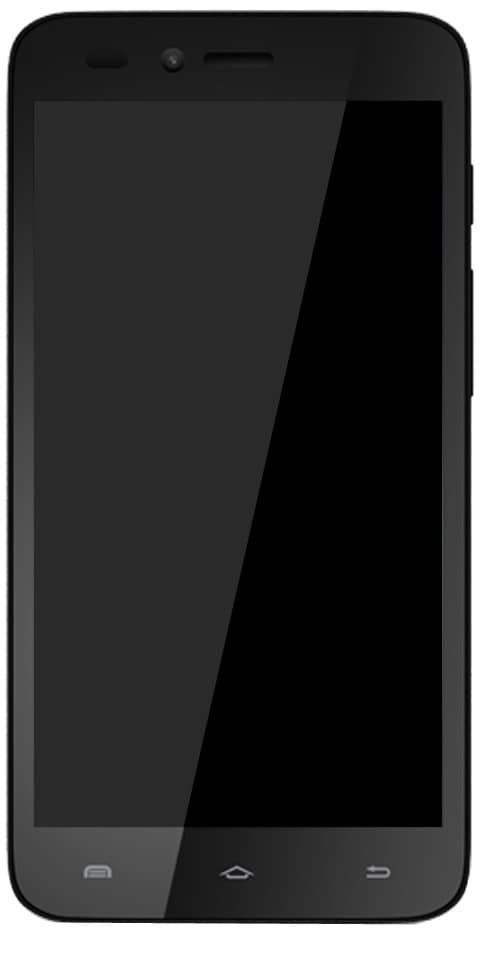Kuidas värskendada rakendusi Firestickil - õpetus
Amazon Fire TV seadmed, mis sisaldavad digibokse ja Fire TV Stick, on üks lihtsamaid viise filmide telerisse voogesitamiseks. Need on kiired, tõhusad, odavad ja neid on tõesti lihtne kasutada. Alati on hea mõte hoida selline riistvara võimalikult ajakohane. Amazon väljastab enamasti väikseid turvapaiku ja jõudluse täiustusi, et teie voogesituskogemust veelgi paremaks muuta. Selles artiklis räägime rakenduste värskendamisest Firestickil - õpetus. Alustagem!
Uuendage Amazon Fire TV Stick
Nii keeruka tarkvaraga nagu Fire Stick, on teil mitu asja, mida peate ajakohasena hoidma. Amazoni Fire OS hoolitseb teie eest suurema osa raskest tööst, ulatudes automaatselt värskenduste allalaadimisele ja installimisele kõigist rakendustest kuni operatsioonisüsteemini. Fire TV Stickil on paljud neist suvanditest vaikimisi sisse lülitatud. Samuti saate alati tarkvara uusi versioone käsitsi kontrollida või isikupärastatud kogemuse saamiseks värskendusseadeid isegi muuta.
Uuenda Fire TV seadet - käsitsi kuidas rakendusi firestickil värskendada
Amazon muudab teie Fire Sticki käsitsi värskendamise väga lihtsaks. Valik on tegelikult peidetud, mis võib olla selleks, et vältida laste klõpsamist valikutel ja teie konfiguratsiooni kogemata segamist. Kui teate, kus see asub, saate sirvida ja vaadata uusi väljaandeid vaid paari klikiga. Fire Sticki käsitsi värskendamiseks operatsioonisüsteemi uusimale versioonile järgige neid lihtsaid samme.
- Avage oma Fire TV liides ja minge seejärel kodumenüüsse.
- Kerige ekraani ülaosas olevates menüüelementides paremale ja valige siis Seaded. (Enne navigeerimiseks peate menüü esiletõstmiseks vajutama kaugjuhtimispuldil üles.)
- Kerige paremale ja valige Seaded
- Kerige ikoonide kaudu paremale ja valige Seade
- Minge jaotisse Teave ja valige see.
- Liikuge alla jaotisele Süsteemi värskenduste otsimine
- Parempoolne teave näitab, millal installisite viimase värskenduse ja kui viimati kontrollisite teie või Fire Stick uue versiooni olemasolu.
- Puudutage valikut Otsi süsteemivärskendust. Seejärel kontrollib Fire TV uut versiooni.
- Kui uus väljaanne on saadaval, palutakse teil kohe alla laadida ja installida. Järgige lihtsalt hüpikuid ja seda värskendatakse aja jooksul.
- Kui uut versiooni pole saadaval, minge tagasi avaekraanile ja vaadake filmi!
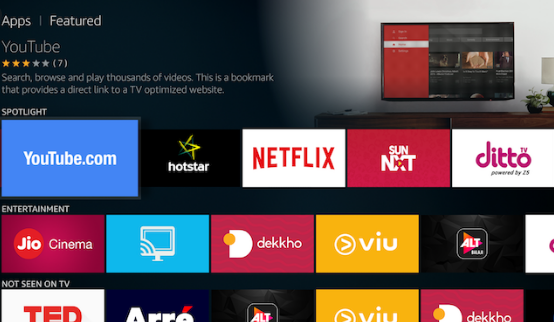
Uuenda Fire TV seadet - automaatselt
Kui kasutate oma Fire'i seadet, ei pea te värskendusi käsitsi kontrollima. Enamasti otsib Fire TV uusi versioone regulaarselt ilma teie sekkumiseta. Veelgi parem, värskendused installitakse automaatselt, kui te ei kasuta Fire Sticki täiusliku kogemuse saamiseks.
Automaatse värskenduse kasutamiseks pole vaja seadeid muuta. Fire TV teeb seda vaikimisi ja samuti pole seda võimalik käsitsi välja lülitada ilma juuretarkvara kõrvallaadimiseta ja keerulise konfiguratsioonita. Kui teie Fire Stick pole Internetiga ühendatud, on tõenäoline, et olete juba kursis.
Kui soovite uuesti kontrollida, siis veenduge, et teie Fire Stick saaks Internetti juurde pääseda, seejärel lähtestage see käsitsi. Järgige neid samme allpool tarkvara kiireks taaskäivitamiseks, mis otsib pärast värskendamist värskendusi.
traadita laadimise märkus 8
- Avage oma Fire TV liides ja minge seejärel kodumenüüsse.
- Kerige ekraani ülaosas olevates menüüelementides paremale ja valige Seaded.
- Kerige paremale ja valige Seade
- Nüüd valige Taaskäivita ja kinnitage järgmises aknas.
- Seejärel taaskäivitub Fire TV Stick. Pärast seda otsib see automaatselt värskendusi ja installib need.
Amazon Fire TV Sticki rakenduste värskendamine - käsitsi kuidas rakendusi firestickil värskendada
Fire TV Stick on tõeliselt igav seade ilma oma rakendusteta. Fire'i pealiidese kaudu installitud tarkvara võimaldab teil pääseda juurde sisule, mis ületab Amazonase ökosüsteemi. See hõlmab Netflixi filme, telesaateid Hulu kaudu, YouTube'i videoid ja palju muud. Käsitsi värskendamine on oluline ainult siis, kui teil pole regulaarset juurdepääsu Internetile või kui teie automaatsed rakenduste värskendused on välja lülitatud. Alltoodud toimingud näitavad, kuidas saate üksikuid rakendusi kontrollida ja seejärel neid vastavalt vajadusele värskendada.
- Avage oma Fire TV liides ja minge seejärel kodumenüüsse.
- Kerige nüüd alla reani Teie rakendused ja mängud
- Kui värskendatavat rakendust loendis pole, kerige paremale ja valigeVaata kõiki
- Tõstke esile rakenduse pilt ja klõpsake kaugjuhtimispuldil kolmekordse rea menüünuppu. See avab ekraani paremas alanurgas väikese menüü, kus on mõned võimalused.
- Tõstke esile Rohkem teavet ja puudutage kaugjuhtimispulti.
- Kui värskendus on saadaval, kuvatakse valiku Ava kõrval uus valik. Selle koputamisel kuvatakse värskenduse allalaadimise ja installimise kinnitamise viip.
- Kui värskendust pole saadaval, ei näe te erimärguandeid.
Amazon Fire TV Sticki rakenduste värskendamine - automaatne
Nii nagu operatsioonisüsteemi värskendused, saate ka oma Fire Sticki automaatselt taustal olevaid rakendusi skannida ja värskendada, hoida neid uusimal versioonil ilma, et peaksite sõrme tõstma. See on kastist väljas sisse lülitatud, nii et teil ei pruugi olla vaja üldse midagi muuta. Need allolevad juhised aitavad teil protsessi läbi viia.
- Avage oma Fire TV liides ja minge seejärel kodumenüüsse.
- Kerige ekraani ülaosas olevates menüüelementides paremale ja valige Seaded.
- Kerige paremale ja valige Rakendused, millele järgneb Appstore.
- Minge jaotisse Automaatsed värskendused ja lülitage see sisse.

Värskendage Amazon Fire TV külglaadimisrakendusi kuidas rakendusi firestickil värskendada
Rakenduste kõrvallaadimine on parim viis Fire TV-st toetamata kolmanda osapoole sisu hankimiseks. Seda on üllatavalt lihtne teha ja sellega ei kaasne ka mingit häkkimist ega juurdumist. Paljud inimesed kasutavad seda isegi Kodi installimiseks oma Fire TV-sse. Külglaaditud rakendusi ei värskendata iseseisvalt. Kui uus versioon ilmub, peate selle käsitsi installima. Külglaadimisrakenduste värskendamiseks on mitu meetodit, kuid eelistame kasutada arvutiprogrammi adbLink, kuna seda on kiire ja lihtne kasutada.
kuidas skype-reklaame peatada
- Minge Fire TV Sticki seadete lehele, et teie seade oleks valmis.
- Valige Seade> Arendaja valikud ja seadke rakendused Tundmatutest allikatest olekusse SEES. Kui laadisite rakenduse varem kõrvale, siis on see tõenäoliselt juba õigesti seadistatud.
- Nõustuge väliste rakenduste installimise hoiatussõnumiga.
- Avage Seaded> Teave - võrk ja kirjutage siis üles oma Fire TV Sticki IP-aadress.
- Külastage oma arvutis adbLinki veebisaiti ja installige programm oma operatsioonisüsteemile.
- Nüüd käivitage ja installige adbLink.
- Puudutage seadme kasti kõrval uut ja lisage oma Fire TV-pulk.
- Seejärel sisestage adbLinkis oma Fire TV Sticki IP-aadress.
- Laadige oma arvutis alla rakenduse uus versioon, mida soovite uuendada.
- Puudutage rakenduses adbLink nuppu Install APK.
- Sirvige ja valige adbLinki liidesest .apk värskendusfail.
- Kui kuvatakse installi APK viip, klõpsake nuppu Jah.
- Seejärel installitakse värskendus rakenduse vana versiooni kaudu automaatselt. Sõltuvalt tarkvarast säilivad tavaliselt teie konto ja kohandamisandmed.
Turvaliseks voogesitamiseks kasutage VPN-i | kuidas rakendusi firestickil värskendada
Interneti-privaatsus on kaasaegses maailmas suur probleem. Valitsusasutused, kes luuravad meie tegevuse üle, Interneti-teenuse pakkujad registreerivad liiklust ja müüvad isiklikke andmeid, samuti ootavad häkkerid võimalust, kuidas andmeid sisse hüpata ja varastada. Turvalisust on raske teha, kuid hea uudis on see, et VPN-id hoolitsevad tegelikult kogu raske töö eest, et saaksite rahulikult surfata ja voogesitada.
Virtuaalsed privaatvõrgud (VPN-id) krüpteerivad teie seadmest lahkuvaid andmeid, et tagada teie ja Interneti vahel ohutu tunnel. Kõik, mida teete, on lukus ja turvaline, takistades selliseid asju nagu massiline jälgimine ja Interneti-teenuse pakkujate gaasipedaalid. Kui VPN on paigas, saate Amazon Fire TV kaudu voogesitada kõike, mis teile meeldib, muretsemata, et keegi vaatab üle teie õla. VPN-idel on ka mitmeid muid eeliseid, sealhulgas:
- Saage juurdepääs geograafiliselt piiratud sisule, et saaksite Netflixist, YouTube'ist, Hulust, BBC iPlayerist ja palju muust vaadata teiste riikide filme.
- Peatage Interneti-teenuse pakkuja piiramine ja massiline järelevalve, kui hoiate oma andmeid turvalise ja privaatsena.
- Hoidke oma mobiilseadmeid reisides ja avalikku WiFi-ühendust kasutades turvalisena.
- Blokeerige oma tegelik asukoht ja hoidke ka oma identiteet turvalisena.
Amazon Fire TV parim VPN
Õige VPN-i valimine tundub võimatu ülesanne, eriti kui otsite parimat VPN-i spetsiaalse riistvara jaoks, näiteks Amazon Fire TV-seadmed. Krüptimisprotokollide võrdlemiseks, serverivõrkude uurimiseks ja ka privaatsuseeskirjade läbilugemiseks ei lõpe teabe tulv kunagi! Samuti oleme protsessi lihtsustanud, pakkudes allpool mõnda soovitatud VPN-i. Valiku tegemisel kasutasime järgmisi kriteeriume, andes teile parima kiiruse ja lisaks privaatsuse kõigi teie Fire TV vajaduste jaoks.
- Rakenduse ühilduvus - VPN-i kasutamine Amazon Fire TV-ga tähendab, et peate tarkvara käitama samas seadmes. Mõned VPN-id ei toeta Amazon Appstore'i ega ka APK laadimist, see tähendab, et teil pole õnne.
- Kerge tarkvara - Sobiva tarkvara olemasolu pole ainus kaalutlus. Fire Sticksil on vähe salvestusruumi ja ka töötlemisvõimsust, mis tähendab, et vajate rakendusi, mis ei häiri voogesitusprotsessi. Head VPN-id arendavad kergekaalulisi programme, mis võivad teid turvaliselt hoida, ilma et teie videoid ka katkestataks.
- Kiired allalaadimised - Videovood on ekraanide laadimise komistav segadus, kui teie Interneti-ühendus on aeglane. VPN-id on turvata ühendustega võrreldes aeglaselt aeglased, seetõttu peaksite kasutama ainult teenuseosutajaid, kes seavad kiirusele kõrge prioriteedi.
- Nullregistreerimise poliitika - Kui VPN peab tegevuslogisid, on teie privaatsus ohus. Veenduge alati, et teie VPN-teenusel oleks kogu liikluse korral logimisreeglid nullil, muidu mis mõte on?
- Ribalaiuse piiranguid pole - Kasutatava ribalaiuse hulga piiramine on levinud strateegia madala kvaliteediga ja tasuta VPN-i juurutatakse sageli. Soovite kiireid vooge ja piiranguid. Seetõttu on meie soovitustel piiramatu ribalaius ka ilma igasuguste piiranguteta.

IPVanish | kuidas rakendusi firestickil värskendada
Funktsioonid
- Täielik juurdepääs geograafiliselt piiratud sisule Netflixis, Hulus, YouTube'is ja ka BBC iPlayeris.
- Tõesti kiire ja lihtsa installiprotsessiga tugi Amazon Fire TV seadmetele.
- Piiramatu ribalaius, P2P- ega torrentipiirangud ning ka kiirusepiirangud.
IPVanish hoiab kiirust kõrge, pakkudes enam kui 850 serverist koosnevat võrku enam kui 60 erinevas riigis, mis kõik pakuvad kiiret allalaadimist ja ka uskumatuid filmivooge. Teie teave on kaitstud 256-bitise krüptimisega koos tugeva nullilogimise poliitikaga ning teie identiteedi lukustavad nii DNS-i lekkekaitse kui ka automaatne tapmislüliti. IPVanishi kasutamisel on teil alati võimalikult kiire ühendus ja te ei pea enam kunagi muretsema oma privaatsete andmete paljastamise pärast.
Järeldus
Hästi, see oli kõik inimesed! Loodan, et teile meeldivad see artikkel ja leiate, et see on teile kasulik. Andke meile selle kohta tagasisidet. Ka siis, kui teil on selle artikliga seotud täiendavaid päringuid. Seejärel andke meile sellest teada allpool olevast kommentaaride jaotisest. Pöördume teie poole varsti.
Head päeva!
Vaata ka: Kuidas HBO GO deblokeerida Suurbritannias - õpetus